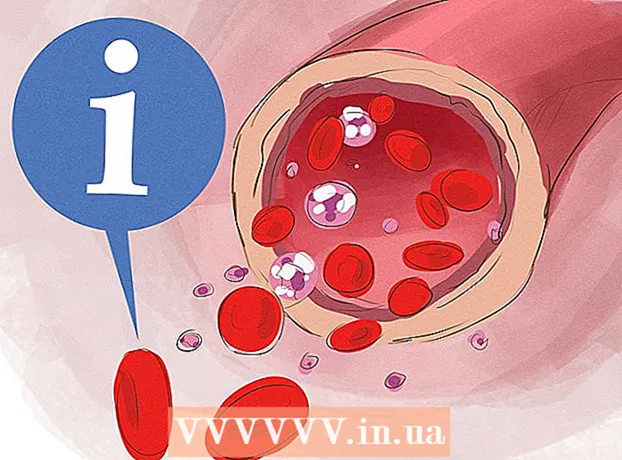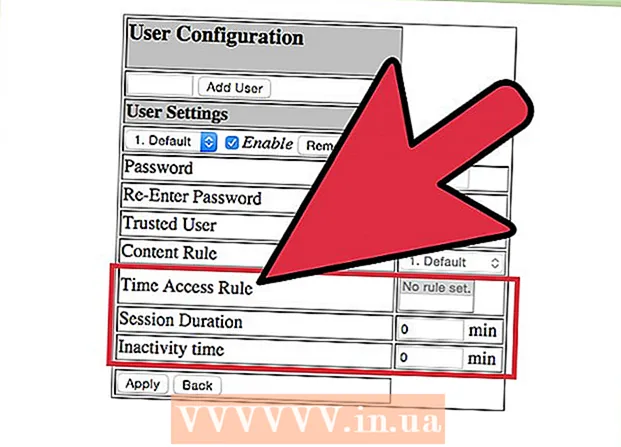Pengarang:
Virginia Floyd
Tanggal Pembuatan:
11 Agustus 2021
Tanggal Pembaruan:
9 Boleh 2024

Isi
Skype adalah aplikasi untuk Mac, PC, tablet, dan smartphone yang memungkinkan pengguna melakukan panggilan suara dan video ke pengguna Skype lainnya secara gratis, serta ke telepon tradisional dengan biaya. Anda dapat menggunakan layanan ini dan membuat konferensi video benar-benar gratis jika semua peserta telah menginstal Skype dan kamera video terhubung. Artikel ini akan mengajarkan Anda cara membuat konferensi video di Skype.
Langkah
 1 Klik disiniuntuk membuka halaman unduhan Skype.
1 Klik disiniuntuk membuka halaman unduhan Skype. 2 Pilih versi Skype untuk diunduh dari daftar perangkat dan sistem operasi yang kompatibel.
2 Pilih versi Skype untuk diunduh dari daftar perangkat dan sistem operasi yang kompatibel. 3 Klik Unduh Skype untuk....’.
3 Klik Unduh Skype untuk....’.  4 Instal Skype menggunakan metode penginstalan perangkat lunak pilihan perangkat Anda.
4 Instal Skype menggunakan metode penginstalan perangkat lunak pilihan perangkat Anda. 5 Luncurkan Skype dan masuk ke akun Skype Anda.
5 Luncurkan Skype dan masuk ke akun Skype Anda.- Klik di sini untuk mendaftar jika Anda belum memiliki akun.
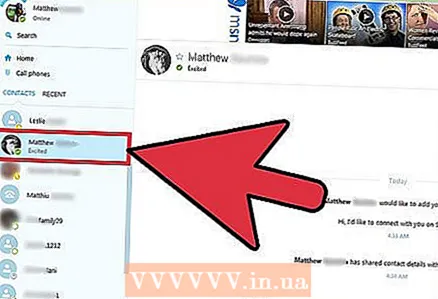 6 Pilih kontak yang sedang online dari daftar kontak.
6 Pilih kontak yang sedang online dari daftar kontak.- Tambahkan kontak dengan memilih "Tambah Kontak" di sudut kanan atas daftar kontak Anda dan masukkan nama pengguna Skype Anda.
 7 Pilih "Panggilan Video" untuk melakukan panggilan video.
7 Pilih "Panggilan Video" untuk melakukan panggilan video.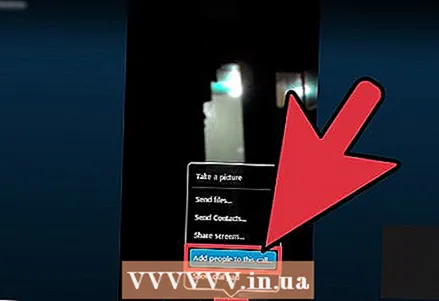 8 Klik pada tanda "+" dan kemudian klik tombol "Tambahkan Orang" untuk menambahkan lebih banyak kontak Skype ke konferensi video Anda.
8 Klik pada tanda "+" dan kemudian klik tombol "Tambahkan Orang" untuk menambahkan lebih banyak kontak Skype ke konferensi video Anda.
Tips
- Menguji.
- Pastikan panggilan video diaktifkan dengan membuka pengaturan aplikasi Skype dan mengaktifkan video.
- Anda dapat memilih preferensi video, seperti apakah kontak dapat melihat apakah Anda memiliki dukungan video, di panel Aplikasi di bagian Video.
Peringatan
- Konferensi video Skype hanya tersedia untuk pengguna yang mengunduh Skype di perangkat mereka, dan perangkat itu sendiri memiliki kamera video.